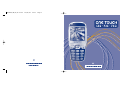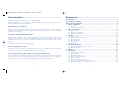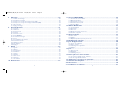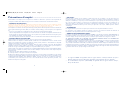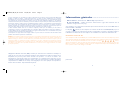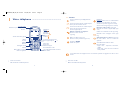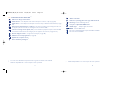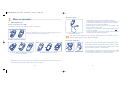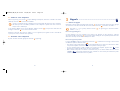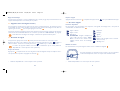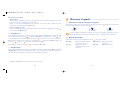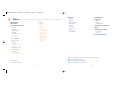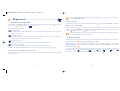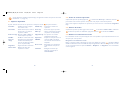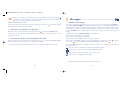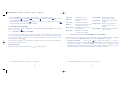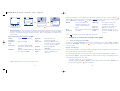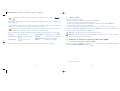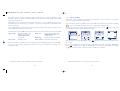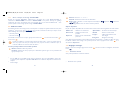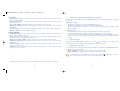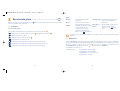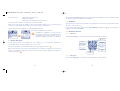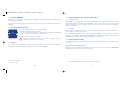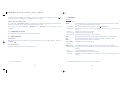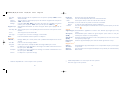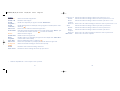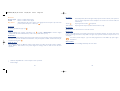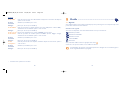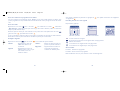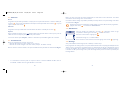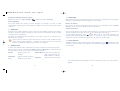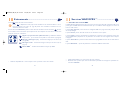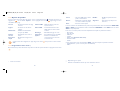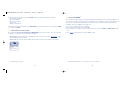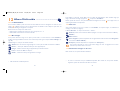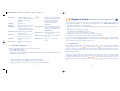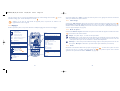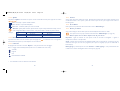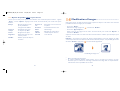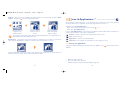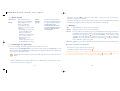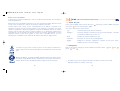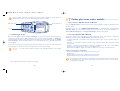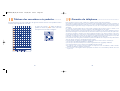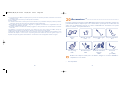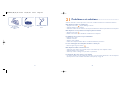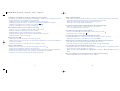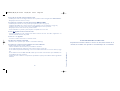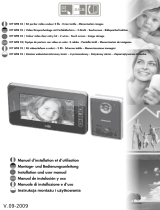Alcatel ONE TOUCH 735I Le manuel du propriétaire
- Catégorie
- Téléphones portables
- Taper
- Le manuel du propriétaire

BH4JAVA_UM_FR_16-12-03 13/01/04 13:27 Page 1

Introduction ..........................................................
Alcatel vous remercie pour l’acquisition de ce téléphone mobile.
Compact et élégant avec un look métal, votre téléphone intègre un grand écran de 4096 couleurs et une
interface utilisateur très conviviale et intuitive.
Dites-le avec des couleurs
Grâce à la nouvelle technologie du MMS, vous allez pouvoir envoyer des images et des sons avec vos
messages texte. Vos messages peuvent exprimer votre humeur du jour grâce au contenu multimédia
embarqué ou à télécharger.
Pour qu’il soit exclusivement vôtre
Donnez un style personnel à votre téléphone. Choisissez une couleur ou une apparence dans la palette
intégrée de fonds d’écran, ou faites votre choix parmi les papiers peints et mélodies du riche contenu
multimédia. En un seul clic, vous pouvez également sélectionner une atmosphère dans celles qui sont
proposées.
Les images et les sons peuvent être modifiés à loisir.
Votre compagnon de jeux
Préparez-vous à des moments de divertissement intense. Avec son navigateur dédié et sa nouvelle
ergonomie, vous allez jouer avec les deux mains comme sur une console.
Votre appareil photo (One Touch 735 et 735i uniquement)
Prenez des clichés de vos meilleurs moments pour les échanger grâce à la fonction caméra intégrée. Faites
usage du zoom, de la fonction enregistrement de sons tout en prenant les photos, ou encore égayez vos
photos avec des cadres et des petits tampons sympathiques, c’est simple comme bonjour !
1
Sommaire..............................................................
Introduction ......................................................................................................1
Précautions d’emploi ......................................................................................5
Informations générales ....................................................................................8
1. Votre téléphone..........................................................................................9
1.1 Touches ..........................................................................................................................................................10
1.2 Icones de l’écran d’accueil ..........................................................................................................................11
2. Mise en marche ........................................................................................13
2.1 Mise en service ..............................................................................................................................................13
2.2 Allumer votre téléphone ............................................................................................................................15
2.3 Eteindre votre téléphone ............................................................................................................................15
3. Appels........................................................................................................16
3.1 Passer un appel ..............................................................................................................................................16
3.2 Appeler votre messagerie vocale ..............................................................................................................17
3.3 Recevoir un appel..........................................................................................................................................17
3.4 En cours d’appel ............................................................................................................................................18
3.5 Conférence ....................................................................................................................................................19
3.6 Double ligne ...................................................................................................................................................19
4. Mémoire d’appels ....................................................................................20
4.1 Consulter la mémoire d’appels et rappeler............................................................................................20
4.2 Options disponibles ......................................................................................................................................20
5. Menu ..........................................................................................................21
6. Répertoire ................................................................................................23
6.1 Consulter votre répertoire ........................................................................................................................23
6.2 Créer une fiche .............................................................................................................................................24
6.3 Options disponibles .....................................................................................................................................25
6.4 Créer un nouveau répertoire ....................................................................................................................26
6.5 Classer des fiches..........................................................................................................................................26
6.6 Utiliser la reconnaissance vocale ..............................................................................................................26
6.7 Associer une sonnerie à un répertoire....................................................................................................27
6.8 Associer une image ou une animation à une fiche................................................................................27
2
BH4JAVA_UM_FR_16-12-03 13/01/04 13:27 Page 1

11. Services WAP/GPRS ................................................................................64
11.1 Accéder aux services WAP ........................................................................................................................64
11.2 Options disponibles ......................................................................................................................................65
11.3 Programmer votre accès ............................................................................................................................65
11.4 Accès direct/accès profil..............................................................................................................................67
11.5 Fonction GPRS ..............................................................................................................................................68
12. Album Multimédia ..................................................................................69
12.1 Le Menu Album ............................................................................................................................................69
12.2 Mes images......................................................................................................................................................69
12.3 Mes sons..........................................................................................................................................................70
12.4 Gestion des images et des sons ................................................................................................................70
12.5 Formats et supports ....................................................................................................................................71
13. Appareil photo..........................................................................................72
13.1 Prise de vue ....................................................................................................................................................72
13.2 Réglages ..........................................................................................................................................................73
13.3 Options disponibles après la prise de vue ..............................................................................................77
14. Modification d’images ..............................................................................78
15. Jeux & Applications ..................................................................................80
15.1 Lancer une application ................................................................................................................................80
15.2 Autres options ..............................................................................................................................................81
15.3 Télécharger une application........................................................................................................................81
15.4 Réglages ..........................................................................................................................................................82
16. Jeux ............................................................................................................84
16.1 Menu des jeux ................................................................................................................................................84
16.2 Navigation ......................................................................................................................................................84
16.3 Télécharger un jeu ........................................................................................................................................85
17. Faites plus avec votre mobile..................................................................86
17.1 Les services “My One Touch” d’Alcatel ..................................................................................................86
17.2 La suite logicielle PC d’Alcatel ..................................................................................................................86
18. Tableau des caractères et symboles ......................................................87
19. Garantie du téléphone ............................................................................88
20. Accessoires................................................................................................90
21. Problèmes et solutions ............................................................................92
4
7. Messages ..................................................................................................28
7.1 Accéder aux messages ................................................................................................................................28
7.2 Consulter les messages ...............................................................................................................................29
7.3 Composer et envoyer des messages texte (SMS) ................................................................................32
7.4 Composer et envoyer des messages multimédias (MMS) ..................................................................34
7.5 Aide à la saisie................................................................................................................................................37
7.6 Réglages messages.........................................................................................................................................38
8. Personnalisation ......................................................................................41
8.1 Sonneries.........................................................................................................................................................41
8.2 Ambiances .......................................................................................................................................................42
8.3 Ecran d’accueil................................................................................................................................................43
8.4 Couleurs ..........................................................................................................................................................44
8.5 Créateur de sons ..........................................................................................................................................44
8.6 Ecrans ON/OFF ............................................................................................................................................45
8.7 Economiseur d’énergie.................................................................................................................................45
8.8 Zoom................................................................................................................................................................45
8.9 Personnalisation des touches ....................................................................................................................46
8.10 Commandes vocales ....................................................................................................................................46
8.11 Affichage du menu ........................................................................................................................................47
8.12 Mes numéros..................................................................................................................................................47
8.13 Réglages ...........................................................................................................................................................48
9. Outils ........................................................................................................56
9.1 Agenda ............................................................................................................................................................56
9.2 Alarmes............................................................................................................................................................59
9.3 Convertisseur ................................................................................................................................................59
9.4 Calculatrice ....................................................................................................................................................60
9.5 Horloge............................................................................................................................................................60
9.6 Mémoire ..........................................................................................................................................................61
9.7 Mémo vocal ....................................................................................................................................................61
9.8 Infrarouge ........................................................................................................................................................62
9.9 Liste alarmes ..................................................................................................................................................62
10. Evénements ..............................................................................................63
3
BH4JAVA_UM_FR_16-12-03 13/01/04 13:27 Page 3

• BATTERIE :
Avant de retirer la batterie de votre téléphone, veuillez vous assurer que le téléphone a été mis hors tension. Les
précautions d'emploi de la batterie sont les suivantes : n'ouvrez pas la batterie (risques d’émanations de substances
chimiques et de brûlures), ne la percez pas, ne la désassemblez pas, ne provoquez pas de court-circuit, ne la jetez pas au
feu, ni avec les ordures ménagères, ne l'exposez pas à des températures supérieures à 60°C. Si vous souhaitez vous en
débarrasser, veillez à ce que la batterie soit récupérée conformément à la législation en vigueur sur la protection de
l'environnement. N'utilisez la batterie que dans le but pour lequel elle a été conçue, n'utilisez jamais de batteries
endommagées.
• CHARGEURS
Les chargeurs alimentés par secteur sont prévus pour fonctionner à une température ambiante de 0 à 40°C.
Les chargeurs de votre téléphone mobile sont conformes à la norme de sécurité des matériels de traitement de
l’information et des équipements de bureau, et destinés uniquement à cet usage.
• ONDES ELECTROMAGNETIQUES :
La preuve de la conformité aux exigences internationales (ICNIRP) ou à la directive européenne 1999/5/CE (R&TTE) est
une condition préalable à la mise sur le marché de tout modèle de téléphone portable. La protection de la santé et de la
sécurité de l’usager, ainsi que de toute autre personne, constitue un aspect essentiel de ces exigences ou directive.
CE TELEPHONE PORTABLE EST CONFORME AUX EXIGENCES INTERNATIONALES ET EUROPEENNES EN
MATIERE D’EXPOSITION AUX ONDES RADIOELECTRIQUES.
Votre téléphone portable est un émetteur/récepteur radio. Il a été conçu et fabriqué pour respecter les seuils d'exposition
aux radiofréquences (RF) recommandés par les exigences internationales (ICNIRP)
(1)
et par le Conseil de l'Union
européenne (Recommandation 1999/519/CE)
(2)
. Ces limites font partie d’un ensemble d’exigences et établissent des niveaux
de radiofréquences autorisés pour le public. Ces limites ont été mises au point par des groupes d'experts indépendants sur
le fondement d'évaluations scientifiques régulières et détaillées. Elles intègrent une marge de sécurité importante destinée
à garantir la sécurité de tous, quel que soit l'âge ou l'état de santé.
6
(1)
Les exigences ICNIRP sont applicables dans les régions suivantes : Amérique Centrale (excepté le
Mexique), Afrique du Sud et du Nord, Asie du Pacifique (excepté Taiwan, Corée et Australie).
(2)
La recommandation européenne (1999/519/CE) est applicable dans les régions suivantes : Europe,
Europe de l’Est, Israël.
Précautions d’emploi ..........................................
Avant d'utiliser votre téléphone, lisez ce chapitre avec attention. Le fabricant ne pourra être tenu responsable des
conséquences résultant d'une utilisation impropre et/ou non conforme aux instructions contenues dans le manuel.
• SECURITE EN VEHICULE :
Compte tenu des récentes études qui démontrent que l'usage d'un téléphone mobile lors de la conduite d'un véhicule
représente un facteur réel de risque, même lorsqu'il est associé à un dispositif mains-libres (car kit, oreillette...), le
conducteur doit s'abstenir de toute utilisation de son téléphone tant que le véhicule n'est pas à l’arrêt.
Votre téléphone sous tension émet des rayonnements qui peuvent perturber l'électronique de bord de votre véhicule, tels
que les systèmes anti-blocage de freins (“ABS”), les coussins de sécurité (“Airbag”), etc. En conséquence, il vous appartient
de :
- ne pas poser votre téléphone sur le tableau de bord ou dans une zone de déploiement de l’Airbag,
- connecter impérativement votre téléphone à une antenne extérieure ou éteindre votre téléphone; l'antenne doit être
montée de telle sorte qu'aucune partie du corps ne soit en permanence à proximité de l'antenne à moins qu'il n'y ait un
écran métallique (par exemple, le toit du véhicule),
- vous assurer auprès du constructeur automobile ou de son revendeur de la bonne isolation de l'électronique de bord.
• CONDITIONS D’UTILISATION :
Veillez à éteindre votre téléphone dans un avion. Vous vous exposeriez à des poursuites judiciaires.
Veillez à éteindre votre téléphone en milieu hospitalier, sauf dans les zones éventuellement réservées à cet effet. Comme
d'autres types d'équipements courants, les téléphones mobiles peuvent perturber le fonctionnement de dispositifs
électriques, électroniques ou utilisant des radio-fréquences.
Lorsqu'il est sous tension, ne mettez pas le téléphone dans une partie du vêtement proche d'un dispositif médical
(stimulateur cardiaque, prothèse auditive, pompe à insuline…). En particulier en cas d'appel, veillez à porter le téléphone à
l'oreille du côté opposé au stimulateur cardiaque ou à la prothèse auditive (s'il n'y en a qu'une).
Veillez à éteindre votre téléphone à proximité de gaz ou de liquides inflammables. Respectez les règles d'utilisation affichées
dans les dépôts de carburants, les stations service, les usines chimiques et sur tous les sites où des risques d'explosion
pourraient exister.
Ne laissez pas des enfants utiliser le téléphone sans surveillance.
Ne tentez pas d'ouvrir ou de réparer vous-même votre téléphone.
N'utilisez votre téléphone mobile qu'avec des batteries, chargeurs et accessoires Alcatel et compatibles avec votre modèle
(cf. page 90). La responsabilité d’Alcatel ne saurait être engagée dans le cas contraire. N'exposez pas votre téléphone à des
conditions défavorables (humidité, pluie, infiltration de liquides, poussière, air marin, etc.). Les limites de température
recommandées par le constructeur vont de -10°C à + 40°C. Au-delà de 55°C, l'écran risque d'être peu lisible ; cette
altération est temporaire et sans gravité.
5
BH4JAVA_UM_FR_16-12-03 13/01/04 13:27 Page 5

Informations générales ........................................
• Adresse Internet : www.alcatel.com - Adresse wap : wap.alcatel.com
• N° Hot Line Alcatel : consultez la brochure “Alcatel Services” (appel taxé localement selon la
tarification en vigueur dans votre pays)
Votre téléphone est un équipement émetteur/récepteur radio fonctionnant sur les réseaux GSM dans les
bandes 900 MHz et 1800 MHz.
Le marquage atteste que votre téléphone est conforme à la directive 1999/5/CE (R&TTE) et que les
accessoires concernés sont conformes aux directives communautaires en vigueur. L'exemplaire intégral de
la Déclaration de Conformité de votre téléphone est consultable sur le site Internet www.alcatel.com.
Protection contre le vol
Votre téléphone mobile est identifiable par un numéro IMEI (numéro de série de votre téléphone), celui-ci
est présent sur l’étiquette de l’emballage et dans la mémoire de votre téléphone. Nous vous recommandons
vivement, lors de la première utilisation, de noter ce numéro en tapant , , , , et de le
garder précieusement ; celui-ci pourra vous être demandé par la Police et votre opérateur en cas de vol.
Grâce à ce numéro, votre téléphone mobile pourra être complètement bloqué, donc inutilisable par une
tierce personne, même si elle change de carte SIM.
Janvier 2003
8
La norme d'exposition pour les téléphones mobiles est déterminée par une unité de mesure appelée Débit d'Absorption
Spécifique ou "DAS" (en anglais : “Specific Absorption Rate” ou “SAR”). La limite de DAS fixée par les exigences
internationales ou par le Conseil de l'Union Européenne est de 2 W/kg en moyenne pour 10 g de tissu humain. Les tests
pour déterminer les niveaux de DAS ont été réalisés sur la base des modes d'utilisation standard avec des téléphones
émettant à leur niveau de puissance maximale pour toutes les bandes de fréquence. Bien que le DAS soit déterminé au plus
haut niveau de puissance certifié, le niveau réel de DAS du téléphone portable en cours d'utilisation est généralement situé
très en dessous des valeurs maximales. En effet, le portable étant conçu pour fonctionner à des niveaux de puissance
multiples, il n’utilisera que la puissance strictement nécessaire pour assurer sa connexion au réseau. En principe, plus vous
êtes proche d'une antenne de station de base, plus les niveaux de puissance du portable seront bas.
La valeur maximale du DAS testée sur ce modèle de téléphone portable pour une utilisation près de l’oreille et
conformément à la norme est de 0,57 W/kg. Bien que les niveaux de DAS soient variables en fonction des téléphones et
modes d’utilisation, ils sont cependant tous conformes aux exigences internationales et à la recommandation européenne
en vigueur en matière d’exposition aux radiofréquences.
Votre téléphone est équipé d'une antenne intégrée. Veillez à ne pas la toucher, ni à la détériorer afin de bénéficier d'une
qualité de fonctionnement optimale en communication.
RAPPEL : Votre téléphone mobile permet la prise de photos et la réalisation d'enregistrements de sons dans le cadre strict
du respect des lois et règlements en vigueur. Suivant la loi applicable dans votre pays, toute fixation, reproduction ou
diffusion de l'image, de la voix ou de tout attribut de la personnalité d'autrui sans son autorisation expresse peut être
strictement prohibée et constituer une atteinte à l'intimité de la vie privée. L'obtention des autorisations nécessaires
préalablement à l'enregistrement de conversations privées ou confidentielles ou à la fixation de l'image d'autrui, ainsi qu'à
leur utilisation, relève de la seule responsabilité de l'utilisateur et ne saurait en aucun cas engager le fabricant ou le vendeur
(y compris l'opérateur).
7
L'Organisation Mondiale de la Santé (OMS) considère que "l'état actuel des connaissances scientifiques ne
justifie pas que l'on prenne des précautions particulières pour l'utilisation des téléphones mobiles. En cas
d'inquiétude, une personne pourra choisir de limiter son exposition - ou celle de ses enfants - aux
radiofréquences en abrégeant la durée des communications ou en utilisant l'option mains libres (ou une
oreillette) permettant d'éloigner l'appareil de la tête et du corps" (aide mémoire n°193). Des informations
complémentaires de l'OMS sur les champs électromagnétiques et la santé publique sont disponibles à
l'adresse internet suivante : http://www.who.int/peh-emf.
BH4JAVA_UM_FR_16-12-03 13/01/04 13:27 Page 7

10
Le fonctionnement du navigateur trouve son efficacité optimale en appuyant sans forcer sur la
touche.
Touche action/accès Jeux & Applications
(1)
Services
(1)
Touche de fonction gauche : validez l’option
située juste au dessus sur l’écran
Touche de fonction droite : validez l’option
située juste au dessus sur l’écran
Accès à l’appareil photo
(2)
Allumer / Eteindre le téléphone
Revenir à l’écran d’accueil
(appui long)
Effacer en édition (appui court)
Revenir à l’écran précédent (appui court)
Accéder au MENU
Valider une option
Navigateur :
Régler le volume sonore en communication
Naviguer pour sélectionner une option
Accéder au répertoire (appui vers le bas)
Accéder aux messages (appui vers le haut)
Décrocher / Raccrocher
(appui court)
Consulter la mémoire d’appels (BIS) (appui
court)
Utiliser la reconnaissance vocale (appui long)
Consulter votre messagerie vocale (appui
long)
Activer/désactiver le vibreur (appui long)
En mode édition, accès à la table des
symboles.
Verrouiller/déverrouiller le clavier
En mode édition :
- Appui court : majuscules, minuscules,
chiffres
- Appui long : passer du mode normal au
mode prédictif
1.1 Touches
1
Votre téléphone ............................................
9
16:0010/04
Effacer
Retour
Allumer
Eteindre
Messagerie vocale
Vibreur
Mode édition : accès à la
table des symboles
Navigateur
:
Menu
Messages
Répertoire
Album
Volume
Décrocher
Raccrocher
Mémoire d’appel
Reconnaissance vocale
Verrouiller/déverrouiller le clavier
Mode édition
Touche action :
Action/accès Jeux & Applications
(1)
Services
(1)
(1)
Selon votre modèle.
(2)
One Touch 735 et 735i uniquement.
Touche de fonction gauche
Touche de fonction droite
Accès appareil photo
(1) (2)
(1)
Selon votre modèle.
(2)
One Touch 735 et 735i uniquement.
BH4JAVA_UM_FR_16-12-03 13/01/04 13:27 Page 9

Clavier verrouillé.
Itinérance (roaming) dans votre pays d'abonnement.
Infrarouge : liaison infrarouge activée.
Lien par le câble Data USB Alcatel.
Double ligne
(1)
: indique la ligne sélectionnée.
GPRS : contexte GPRS activé.
En cours de téléchargement/réception immédiate d’un MMS.
En cours d’envoi d’un MMS.
12
1.2 Icones de l’écran d’accueil
(1)
Niveau de charge de la batterie
Mode vibreur : votre téléphone vibre mais n'émet plus ni sonnerie, ni bip (cf. page 42).
Mode silence : votre téléphone n'émet plus ni sonnerie, ni bip, ni vibration sauf les alarmes (cf. page
42).
Evénements (informations à consulter) : vous pouvez consulter votre messagerie vocale, voir
les appels reçus non décrochés, les messages non lus, les alertes WAP
(2)
.
Liste des messages textes pleine (SMS) : votre terminal ne peut plus accepter de nouveaux SMS.
Vous devez accéder à la liste de messages pour en supprimer au moins un (cf. pages 30-31).
Renvois d'appels activés : vos appels sont renvoyés (cf. page 48).
Minuteur ou réveil programmé (cf. page 59).
Qualité de réception réseau.
Zones tarifaires privilégiées
(2)
.
11
(1)
Les icones et les illustrations représentés dans ce guide sont donnés à titre indicatif.
(2)
Vérifiez la disponibilité de ce service auprès de votre opérateur.
(1)
Vérifiez la disponibilité de ce service auprès de votre opérateur.
BH4JAVA_UM_FR_16-12-03 13/01/04 13:27 Page 11

14
Charger la batterie
Connectez le chargeur
• Un bref signal sonore vous avertit du début de la charge.
• Le démarrage de l’animation peut prendre plusieurs minutes et
émettre un léger sifflement si votre batterie est très déchargée.
• Veillez à ne pas forcer la prise du téléphone.
• Il faut attendre 2 minutes pour que l’icone de la batterie vous
donne le niveau de charge exact.
• Si la batterie n’est pas en place, veillez à bien la mettre avant de
connecter le chargeur.
• La prise secteur doit se trouver à proximité et être facilement
accessible (évitez les rallonges électriques).
Lors de la première utilisation de votre téléphone, chargez totalement votre batterie (environ 3
heures). Utilisez exclusivement les chargeurs ALCATEL.
Précautions d’utilisation
OK
Ne pas poser la main sur la partie supérieure du téléphone mobile
Votre téléphone mobile est équipé d'une antenne intégrée. Veillez à
ne pas la toucher, ni à la détériorer afin de bénéficier d'une qualité
de fonctionnement optimale en communication.
Pour une meilleure réception radio et pour bénéficier d’une qualité
de fonctionnement optimale en communication, veillez à ne pas
poser la main sur la partie supérieure de votre téléphone.
2
Mise en marche..............................................
2.1 Mise en service
Insérer et extraire la carte SIM
(1)
Vous devez insérer votre carte SIM pour utiliser votre téléphone.
13
Posez la carte SIM puce vers le bas et faites-la glisser dans son
logement. Veillez à ce qu’elle soit bien insérée.
Installer et extraire la batterie
Insérez et rabattez la batterie, puis rabattez
le couvercle du téléphone.
Déclipsez la batterie puis ôtez-la.
(1)
Vérifiez auprès de votre opérateur que votre carte SIM est compatible 3V. Les anciennes cartes 5 volts
ne peuvent plus être utilisées. Veuillez contacter votre opérateur.
CLIC
BH4JAVA_UM_FR_16-12-03 13/01/04 13:27 Page 13

3
Appels ........................................................
3.1 Passer un appel
Composez le numéro désiré puis appuyez sur la touche pour envoyer l’appel. Pour raccrocher, appuyez
de nouveau sur cette même touche. En cas d’erreur, utilisez la touche pour effacer les chiffres.
Pour saisir “+” ou “P” (pause), utilisez la touche en appui long (les caractères suivants
défilent : 0, +, P, •).
Passer un appel d’urgence
Si votre téléphone est sous couverture d’un réseau, pour effectuer un appel d’urgence, composez
directement le 112 et appuyez sur (ou tout autre numéro indiqué par votre opérateur), même sans carte
SIM, même sans taper le code PIN ou débloquer le clavier.
Passer un appel avec préfixe
L’accès au “Préfixe” se fait par un appui long sur la touche et arrêtez-vous sur le signe +. Pour accéder
aux différents préfixes, utilisez la touche .
• Pour passer un appel international , une fois l’indicatif du pays ou de la zone sélectionné et validé,
vous pouvez compléter le numéro de votre correspondant et envoyer l’appel.
• Si vous connaissez déjà le préfixe souhaité, vous pouvez vous déplacer jusqu’à l’icone et saisir
directement le préfixe suivi du numéro de votre correspondant.
• Dans certaines entreprises, les numéros commencent tous par les mêmes chiffres. Avec la fonction
“Préfixe” , vous pouvez mémoriser la partie commune et vous n’aurez qu’à numéroter la partie
variable. Vous devez vous-même créer les préfixes.
1615
2.2 Allumer votre téléphone
Faites un appui long sur la touche jusqu’à l’allumage du téléphone, saisissez le code PIN si nécessaire,
validez par la touche . L’écran d’accueil s’affiche.
Si vous ne connaissez pas votre code PIN ou si vous l’avez oublié, adressez-vous à votre opérateur.
Ne laissez pas votre code PIN à proximité de votre téléphone et placez votre carte en lieu sûr
lorsque vous ne l’utilisez pas.
Si des messages diffusés par le réseau s’affichent, utilisez la touche pour parcourir entièrement les
messages ou la touche pour revenir à l’écran d’accueil.
Pendant la recherche d’un réseau, le symbole <<<->>> apparaît (???-??? apparaît si votre carte SIM est
rejetée par le réseau, contactez votre opérateur).
2.3 Eteindre votre téléphone
A partir de l’écran d’accueil, appuyez sur la touche (appui long).
BH4JAVA_UM_FR_16-12-03 13/01/04 13:27 Page 15

Rejeter un appel
Appuyez deux fois sur la touche ou déplacez-vous jusqu’à l’icone pour rejeter définitivement l’appel.
3.4 En cours d’appel
Fonctions disponibles
En cours d’appel, vous pouvez utiliser votre répertoire, votre agenda, des messages texte,... sans perdre la
communication, en utilisant la touche .
18
(1)
Vérifiez la disponibilité de ce service auprès de votre opérateur.
Modifier le volume
En communication, vous pouvez régler le volume sonore en utilisant le navigateur .
Appel en attente
Appel en cours
Mains-libres
ATTENTION : éloignez le téléphone de
votre oreille tant que l’option “mains-
libres” est activée car le volume sonore
amplifié pourrait causer des dommages
auditifs.
Répertoire
Messages
Agenda
Services
(1)
Mémo vocal (enregistrez votre communi-
cation en cours)
Affichage notes
17
Rappel automatique
Si cette fonction est activée et si elle est implémentée par le réseau (cf. page 50), votre interlocuteur sera
rappelé automatiquement si vous n’arrivez pas à le joindre.
3.2 Appeler votre messagerie vocale
(1)
Votre messagerie est assurée par le réseau pour que vous ne perdiez aucun appel : elle fonctionne comme
un répondeur que vous pouvez consulter à tout moment. Pour accéder à la messagerie vocale, faites un
appui long sur la touche puis envoyez l’appel grâce à la touche .
Si le numéro d’accès à la messagerie vocale de votre opérateur n’est pas renseigné, composez celui qu’il vous
a fourni. Pour toute modification ultérieure de ce numéro, reportez-vous à “Mes numéros” (cf. page 47).
Pour utiliser votre messagerie de l’étranger, contactez votre opérateur avant de partir.
3.3 Recevoir un appel
Un appel arrive, appuyez sur la touche , parlez, puis raccrochez ensuite avec cette même touche.
Quand un appel arrive, votre téléphone sonne avec une intensité progressive. Si l’icone est affiché, le
vibreur est activé : la sonnerie ne retentit pas. Si l’icone est affiché, il n’y a ni vibreur, ni sonnerie.
Le numéro de l’appelant s’affiche sous réserve de sa transmission par le réseau (vérifiez la
disponibilité de ce service auprès de votre opérateur).
Couper la sonnerie
Appuyez sur ou déplacez-vous sur l’icone de gauche à l’aide du navigateur lorsque le téléphone sonne :
vous pouvez encore répondre en appuyant sur la touche .
17
(1)
Vérifiez la disponibilité de ce service auprès de votre opérateur.
En mode mains-libres, le haut-parleur situé à l’arrière de votre téléphone
s’active automatiquement, celui-ci est composé d’une membrane Hi-Fi.
BH4JAVA_UM_FR_16-12-03 13/01/04 13:27 Page 17

4
Mémoire d’appels ..........................................
4.1 Consulter la mémoire d’appels et rappeler
Vous pouvez accéder à votre mémoire d’appel en appuyant sur la touche à partir de l’écran d’accueil.
Vous devez d’abord choisir l’icone qui vous intéresse :
Appels émis Appels reçus Appels reçus
(Bis) non décrochés décrochés
Les icones affichés éventuellement à gauche du nom du correspondant symbolisent le type de
numéro de téléphone (Maison, Bureau, Téléphone mobile, ...) enregistrés dans le répertoire.
4.2 Options disponibles
A partir d’un numéro mémorisé, accédez par la touche aux options suivantes :
20
Consulter • Consultez le détail de l’appel
(numéro, date, heure, ...).
Vers rép. • Enregistrez le numéro
sélectionné dans l’un de vos
répertoires.
Suppr.numéro • Supprimez le numéro
sélectionné.
Vider liste • Effacez la liste entière.
19
Arrivée d’un nouvel appel
• Signal d’appel
(1)
Si vous êtes en communication et qu’un second appel arrive, vous êtes averti par un signal sonore, vous
pouvez accepter l’appel en appuyant sur la touche .
L’appel en cours sera automatiquement mis en attente, vous pourrez alors permuter vos deux
interlocuteurs en utilisant la touche puis .
• Passer un deuxième appel
Lors de la communication, vous pouvez appeler un second correspondant en appuyant sur la touche
et en sélectionnant “Numéroter”.
3.5 Conférence
(1)
Votre téléphone vous permet de converser avec plusieurs personnes simultanément (5 au maximum). Vous
êtes en double appel : appuyez sur , sélectionnez “Conférence” puis validez par la touche . Si un
troisième appel arrive, décrochez en appuyant sur la touche et parlez avec votre nouveau correspondant.
Celui-ci devient membre de la conférence si vous appuyez sur , sélectionnez “Ajoutez conf.”, puis
validez avec . Un appui sur raccroche la communication en cours.
Pour terminer la conférence, appuyez sur et sélectionnez “Finir conf.”.
3.6 Double ligne
(1)
A votre carte SIM peuvent correspondre deux numéros de téléphone distincts. Dans “Outils”, choisissez
“Double ligne” puis sélectionnez une ligne par défaut ; tous vos appels seront émis sur ce numéro. Les
appels reçus pourront toutefois vous parvenir sur ces deux lignes (cf. page 54).
19
(1)
Vérifiez la disponibilité de ce service auprès de votre opérateur.
BH4JAVA_UM_FR_16-12-03 13/01/04 13:27 Page 19

22
• OUTILS
- Agenda
- Alarmes
- Convertisseur
- Calculatrice
- Horloge
- Mémoire
- Mémo vocal
- Infrarouge
- Liste alarmes
• EVÉNEMENTS
• SERVICES
- WAP
- Services
(1)
- My One Touch
• JEUX & APPLICATIONS
(2)
• JEUX
(3)
• ALBUM MULTIMEDIA
- Mes images
- Mes sons
• APPAREIL PHOTO
(4)
(1)
Vérifiez la disponibilité de ce service auprès de votre opérateur.
(2)
One Touch 735i uniquement.
(3)
One Touch 535 et 735 uniquement.
(4)
One Touch 735 et 735i uniquement.
21
5
Menu................................................................
• REPERTOIRE
• MESSAGES
• PERSONNALISATION
- Sonneries
- Ambiances
- Ecran d’accueil
- Couleurs
- Créateur de sons
• Composer
• Enregistrer
- Ecran ON/OFF
- Eco. d’énergie
- Zoom
- Touches
• Touche perso.
• Clavier
- Commande vocale
- Affichage menu
- Mes numéros
• Mon numéro
• Messagerie vocale
- Réglages
• Services
• Facture
• Contraste
• Langues
• Dictionnaire
• Mode de saisie
(1)
• Verrou clavier
• Kit piéton
• Kit véhicule
• WAP/GPRS
• Double ligne
(2)
• Confidentialité
• Sécurité
(1)
Selon la langue.
(2)
Selon votre opérateur.
BH4JAVA_UM_FR_16-12-03 13/01/04 13:27 Page 21

24
Pour certaines langues qui ont un mode de saisie spécifique, la recherche par le nom s’effectue par
l’option “Rechercher nom”.
Consulter une fiche
Sélectionnez un nom de votre répertoire, validez avec la touche , sélectionnez “Consulter” puis validez.
Appeler votre correspondant
Appuyez sur la touche lorsque le nom est sélectionné. Si plusieurs numéros sont associés au nom à
appeler, vous devez, au préalable, choisir dans la liste le numéro (Maison, Téléphone mobile, Bureau,...) avec
la touche . Appuyez sur la touche pour envoyer l’appel.
Les informations du répertoire et de l’agenda peuvent être échangées avec un ordinateur grâce à
la suite logicielle PC d’Alcatel (cf. page 86).
6.2 Créer une fiche
Sélectionnez le répertoire où vous désirez créer une fiche. A partir de la liste des noms de votre répertoire,
appuyez sur la touche , sélectionnez “Créer fiche” puis .
A tout moment, vous pouvez enregistrer les informations saisies en appuyant sur et en choisissant
“Enreg. & quitter”. Vous pouvez passer au champ suivant en sélectionnant “Continuer” ou en utilisant
la touche de navigation .
Lors de la création d’un nouveau contact dans le répertoire produit, vous pouvez compléter au moins un
des champs suivants : Fiche d’identité, Numéros, E-mail, Adresse, Notes,
Info. perso 1...4. Vous pouvez passer d’un champ à un autre par la touche .
6
Répertoire ................................................
6.1 Consulter votre répertoire
Pour accéder au répertoire à partir de l’écran d’accueil, appuyez vers le bas sur la touche ou appuyez
sur la touche et sélectionnez l’icone du menu.
Vous disposez de 4 répertoires :
Répertoire SIM :
La capacité de votre carte SIM dépend de votre opérateur. Il n’est pas possible d’associer plus d’un
numéro à un nom.
Répertoire général :
Il contient toutes les fiches créées. Les fiches de la carte SIM ne sont pas créées automatiquement
dans le répertoire général mais elles peuvent y être copiées.
Répertoire personnel :
Vous pouvez classer dans ce répertoire vos numéros personnels (famille, amis, ...).
Répertoire professionnel :
Vous pouvez classer dans ce répertoire vos numéros professionnels (société, ...).
En plus des répertoires déjà disponibles, vous pouvez créer vos propres répertoires (cf. page 26).
Rechercher un nom à partir de la première lettre
Vous pouvez rechercher le nom de votre correspondant en appuyant sur la touche associée à la première
lettre de son nom.
23
BH4JAVA_UM_FR_16-12-03 13/01/04 13:27 Page 23

6.4 Créer un nouveau répertoire
A partir d’un répertoire produit, appuyez sur et sélectionnez “Créer rép.”, validez avec la touche
puis nommez votre nouveau répertoire. Vous pouvez créer jusqu’à 13 nouveaux répertoires.
Vous pouvez supprimer uniquement les répertoires que vous avez créés en sélectionnant “Supprimer
rép.”.
6.5 Classer des fiches
A partir d’un répertoire produit, appuyez sur la touche et sélectionnez “Classer fiche”, validez avec
, choisissez le répertoire de destination, appuyez sur la touche et sélectionnez “Valider”.
6.6 Utiliser la reconnaissance vocale
La reconnaissance vocale vous permet d’appeler votre correspondant en prononçant directement son nom
sans passer par votre répertoire.
Enregistrer la reconnaissance vocale
Dans le répertoire produit, sélectionnez une fiche, puis validez par la touche , sélectionnez “Reco.
vocale” et validez de nouveau. Trois différents bips vous signaleront le début de l’enregistrement, son échec
ou son succès. Par la suite vous pourrez “Ecouter”, “Remplacer” ou “Supprimer” une reconnaissance
vocale enregistrée.
26
Si vous utilisez votre téléphone depuis l’étranger, enregistrez les numéros du répertoire au format
international “+” (cf. page 16).
6.3 Options disponibles
A partir de la liste des noms de vos répertoires, accédez par la touche aux options suivantes :
25
Consulter • Visualisez une fiche complète :
nom, adresse, mail, ...
Créer fiche • Créez une fiche (nom, numéros,
adresse, mail, ...) à partir du
répertoire souhaité.
Ecrire message• Envoyez un SMS ou MMS à un
contact depuis le répertoire.
Modifier • Modifiez le contenu d’une fiche.
Associer • Sélectionnez une photo/image/
image animation dans l’album pour
l’associer à la fiche (non valable
pour le répertoire SIM).
Supprimer • Supprimez la fiche sélectionnée.
Classer fiche • Déplacez une fiche d’un
répertoire à un autre.
Mélodie rép. • Associez une mélodie à un
répertoire.
Créer rép. • Créez votre propre répertoire.
Vider rép. • Videz le contenu d’un répertoire
(répertoire créé uniquement).
Supprimerrép.• Ce répertoire et ses fiches
disparaissent entièrement.
CopierTt-> • Copiez tout le répertoire vers le
SIM/Gén. répertoire SIM ou produit en
une seule fois selon la mémoire
disponible.
Reco. vocale • Enregistrez une reconnaissance
vocale sauf dans le répertoire
SIM.
Transférer • Echangez des données par
infrarouge (cf. page 62) ou
Multimédia/MMS.
BH4JAVA_UM_FR_16-12-03 13/01/04 13:27 Page 25

7
Messages ..................................................
7.1 Accéder aux messages
Vous pouvez, à partir de votre téléphone, lire, écrire, envoyer et recevoir des messages “Texte/SMS” et
des messages “Multimedia/MMS” vers d’autres téléphones mobiles
(1)
. Les messages multimédias sont des
messages qui vous permettent d’envoyer des images, photos, animations, sons, messages vocaux, rendez-
vous ou fiches de contact vers d’autres mobiles compatibles et des adresses E-mail. Vous disposez d’une
fonction “Vox MMS”. C’est un MMS simplifié qui vous permet d’envoyer un mémo vocal en guise de
message.
L’utilisation de la fonction “Multimedia/MMS” n’est possible que :
1) si le service est déployé par votre opérateur,
2) si votre abonnement comprend l’option MMS,
3) si les paramètres d’envoi MMS sont tous renseignés (cf. page 39).
Pour accéder aux messages à partir de l’écran d’accueil, appuyez vers le haut sur la touche ou appuyez
sur la touche puis avec le navigateur, sélectionnez “Messages” et confirmez par .
Votre menu “Messages” peut être comparé à une boîte aux lettres : avec le navigateur, choisissez l’icone
qui vous intéresse :
Boîte de réception : Visualisez les messages reçus : lus/non-lus/archivés.
Créer message : Créez un nouveau message (SMS/MMS/Vox MMS).
Boîte d’envoi : Visualisez les messages envoyés et non envoyés.
Paramètres envoi : Configurez vos paramètres.
28
(1)
Vérifiez la disponibilité du service MMS auprès de votre opérateur.
Les fiches pour lesquelles une reconnaissance vocale est enregistrée sont signalées par l’icone .
Le nombre de noms accessibles par reconnaissance vocale est limité. Cette fonction est utilisable
depuis tous les répertoires excepté celui de la carte SIM.
Utiliser la reconnaissance vocale
Vous pouvez activer la reconnaissance vocale par un appui long sur la touche depuis l’écran d’accueil.
Suivez ensuite les instructions inscrites à l’écran.
6.7 Associer une sonnerie à un répertoire
Dans le répertoire produit, sélectionnez une fiche, appuyez sur et sélectionnez “Mélodie rép.”.
Lorsque vous recevez l’appel d’un correspondant classé dans un répertoire produit, la sonnerie sera celle
associée au répertoire.
6.8 Associer une image ou une animation à une fiche
Dans le répertoire produit, sélectionnez une fiche, appuyez sur et sélectionnez “Associer image”.
Vous pourrez alors associer une image ou une animation à une fiche.
Lors de l’arrivée d’un appel, l’image ou l’animation que vous aurez choisie s’affichera alors à l’écran.
27
BH4JAVA_UM_FR_16-12-03 13/01/04 13:27 Page 27

30
Lors de la consultation de vos messages, vous trouverez les icones d’état suivants selon :
- le type de message : message SMS, message MMS, notification de MMS, MMS en cours
d’envoi, message MMS comprenant un son.
- l’endroit où est stocké votre message : message stocké dans votre carte SIM (SMS seulement),
message stocké dans le produit (notifications de MMS).
7.2 Consulter les messages
L’arrivée d’un nouveau message est signalée par le message “Lire nouveaux messages ?”, par un signal
sonore
(1)
et par l’icone .
7.2.1 Consulter les messages “Texte/SMS”
Si vous n’avez qu’un seul message arrivé, appuyez sur pour le lire directement à partir de l’écran
d’accueil. Si vous avez plusieurs messages arrivés, vous accédez à une liste : sélectionnez le message voulu
en vous déplaçant à l’aide du navigateur puis en appuyant sur . Lisez le message en entier en vous
déplaçant grâce au navigateur .
A la réception des messages, vous pouvez décider d’enregistrer les images, sons ou textes qu’ils contiennent,
vous pourrez les utiliser par la suite.
Options disponibles
En lisant un message SMS, accédez par la touche aux options suivantes :
29
Supprimer • Supprimez le message.
Répondre • Rédigez une réponse au
message.
Faire suivre • Faites suivre le message.
Archiver • Enregistrez de votre carte SIM
vers la mémoire produit.
Enreg. image • Enregistrez une image contenue
dans le message.
Enreg.anim. • Enregistrez une animation
contenue dans le message.
Enreg.mélodie • Enregistrez une mélodie
contenue dans le message.
Enreg. prédéf. • Enregistrez le message comme
prédéfini.
Enreg. numéro • Enregistrez un ou plusieurs
numéros contenus dans le
message.
Lancer WAP • Allez à l’adresse WAP contenue
dans le message.
(1)
Pour modifier ou désactiver le signal sonore, voir page 41.
7.2.2 Consulter les messages “Multimedia/MMS” et “Voix/Vox MMS”
(1)
Vous avez deux moyens de gérer la réception de vos MMS : réception immédiate ou différée. Validez la
solution choisie dans l’item “Paramètres envoi” de votre menu “Messages” (cf. page 39).
•“Réception immédiate” : en veille, l’icone vous signale qu’un message est en cours de
téléchargement. Puis apparaît le message “Lire nouveaux messages ?”. Appuyez sur pour accéder
aux options du message et sélectionnez “Ouvrir”. Le contenu de ce message sera ensuite
automatiquement stocké dans la mémoire produit de votre téléphone. Grâce aux options, vous pouvez
enregistrer les images, sons ou textes qu’ils contiennent et les utiliser par la suite.
(1)
Vérifiez la disponibilité de ce service auprès de votre opérateur.
BH4JAVA_UM_FR_16-12-03 13/01/04 13:27 Page 29

32
Ouvrir/ • Lisez le message sélectionné.
Récupérer
Supprimer • Supprimez le MMS.
msg.
Plus d’info. • Accédez aux détails du MMS :
taille, classe, priorité, liste de
diffusion,...
Répondre • Répondez par SMS, MMS ou par
un message vocal MMS.
Répondre • Répondez à tous les
à tous destinataires du MMS.
Faire suivre • Renvoyez le MMS à d’autres
personnes (le contenu du MMS
ne pourra pas être modifié).
Archiver • Stockez le MMS dans
“Archives”.
Enreg. tél./ • Sauvegardez un numéro ou une
Email adresse e-mail dans votre
répertoire.
(1)
Options disponibles selon le mode de réception choisi.
31
•“Réception différée” : vous recevez une notification vous indiquant le nom, le numéro de l’expéditeur
et le titre du message s’il a été enregistré. Vous pouvez à tout moment télécharger le contenu de ce MMS
pour le lire ; vous pouvez également le supprimer sans le lire ; dans ce cas l’expéditeur de ce MMS recevra
un avis de rejet.
Options disponibles à la sélection
d’un MMS
(1)
:
Un message est en cours
de téléchargement
Appuyez sur et lire le nouveau message
Pour lire les messages en entier, déplacez-vous dans chaque page au moyen de la touche de navigation
et faites défiler les pages automatiquement. Pendant la lecture du message, vous pouvez accéder à d’autres
options (“Options”) en appuyant sur ou sur la touche de fonction gauche.
Manuel • Vous permet d’arrêter le
défilement automatique si le
message comporte plusieurs
pages.
Slide • Vous permet d’accéder à la page
précédent précédente.
Reprendre • Vous permet de relancer la
consultation de message.
Sans son/ • Vous permet de visualiser vos
Avec son MMS avec ou sans le son.
Enregistrer • Enregistrez les images ou les
objets
(1)
sons reçus par MMS, sur la page
en cours.
16:0010/04
16:0010/04
L’icone est affichée lorsque l’option “Sans son” est activée.
7.3 Composer et envoyer des messages texte (SMS)
7.3.1 Ecrire des messages texte (SMS)
A partir de la fonction “Messages”, déplacez-vous si nécessaire sur le menu “Créer message”.
Sélectionnez “Texte/SMS” et appuyez sur . Vous pouvez compléter un message prédéfini ou bien en
créer un nouveau.
Images, sons, humeurs
Vous pouvez personnaliser vos messages en ajoutant des images, des sons ou traduire l’état de vos émotions
au moyen des humeurs proposés dans votre téléphone.
Vous pouvez également saisir vos propres humeurs à l’aide des caractères alphabétiques : exemple “:-)”.
En sélectionnant “Aperçu”, vous pouvez visualiser le contenu de votre message, une fois rédigé, les icones,
sons, humeurs apparaissent sur votre écran.
Lire nouveaux
messages ?
Non lus
14:46 Sara
planifier RDV
Non lus
14:46 Sara
planifier RDV
Ouvrir
Supprimer msg.
Plus d info.
R pondre
R pondre tous
(1)
- Si un objet : appuyez sur pour l’enregistrer.
- Si plusieurs objets : appuyez sur “Options”, choisir l’objet voulu en sélectionnant “Suivant”, une
fois sur l’objet, appuyez sur pour l’enregistrer.
BH4JAVA_UM_FR_16-12-03 13/01/04 13:27 Page 31

34
D’autres options sont disponibles si vous choisissez le mode de saisie prédictive (cf. page 37).
Envoyer à • Envoyez le message.
Ajout humeur • Ajoutez une humeur à votre
message.
Ajout image • Ajoutez un icone à votre
message.
Ajout mélodie • Ajoutez un son à votre message.
Symboles • Accédez à la table des symboles.
Mode Prédictif • Passez en mode prédictif.
Aperçu • Visualisez votre message.
33
L’insertion d’une humeur, d’un icone ou d’un son est représentée par le symbole , ou
.
Pour enrichir votre téléphone, vous avez la possibilité de télécharger de nouveaux sons et images depuis
WAP (cf. page 86).
Le destinataire du message doit être équipé d’un téléphone mobile compatible du standard EMS pour
visualiser les icones et les humeurs et écouter les sons de votre message.
La rédaction d’un message de plus de 160 caractères, l’ajout d’icones, sons, humeurs peut entraîner
la facturation de plusieurs messages. Vérifiez auprès de votre opérateur.
Pendant la rédaction du message, vous pouvez accéder aux options suivantes à l’aide de la touche :
7.3.2 Envoyer un SMS
Vous pouvez envoyer un message :
• De façon manuelle par saisie du numéro de votre correspondant.
• A une personne enregistrée dans un de vos répertoires.
• A plusieurs personnes en précisant une liste de diffusion (choisissez l’option “Liste diffusion”).
• A un groupe de personnes que vous aurez configuré.
• A une adresse E-mail que vous pourrez saisir ou copier directement à partir de votre répertoire
(1)
.
Si la fonction “Accusé de réception” est activée dans les “Paramètres”, lors de la consultation de vos
messages envoyés, les symboles suivants vous indiquent :
Msg. reçu : message envoyé avec accusé de réception bien reçu.
Msg. non reçu : message envoyé et accusé de réception en attente ou échec de l’envoi du message.
Vous devez renouveler l’envoi du message.
7.4 Composer et envoyer des messages multimédias (MMS)
7.4.1 Composer des messages multimédias (MMS)
A partir de la fonction “Messages”, déplacez-vous si nécessaire sur le menu “Créer message”.
Sélectionnez “Multimedia/MMS” et appuyez sur .
(1)
Selon votre opérateur.
BH4JAVA_UM_FR_16-12-03 13/01/04 13:27 Page 33

36
7.4.2 Envoyer un MMS
Vous pouvez envoyer un MMS à une personne par numérotation ou via le répertoire, à un groupe de
personnes (cf. page 40) ou à une adresse E-mail.
Vous pouvez aussi répondre à un MMS soit par un autre MMS, par un SMS ou par un message Vox MMS.
Pour l’envoi de texte uniquement, nous vous recommandons d’utiliser le SMS.
En cas d’échec de l’envoi, le mobile relancera automatiquement l’envoi
(1)
. L’icone au bas de votre écran
d’accueil apparaît à chaque tentative automatique d’envoi.
Bea
Lisou
Mike
Yann
Informations
Envoyer MMS
(36 Ko) 4 dest.
Bea , Lisou ,
Mike , Yann
Informations
Envoi
message
En cours
16:0010/04
Dans votre boîte de messages “A envoyer”, l’icone vous indique que la procédure automatique d’envoi
est en cours.
En cas d’échec définitif, vous serez averti par un message. Dans votre boîte de messages “A envoyer”,
l’icone vous indiquera que le MMS est définitivement non envoyé. En le sélectionnant et en appuyant
sur , vous pourrez l’envoyer à nouveau ou bien le modifier ou le supprimer.
Ajout image • Ajoutez une image ou une
animation de la fonction
“Album Multimédia“
(cf. page 69).
Ajout texte • Rédigez un texte.
Ajout son • Ajoutez un son de la fonction
“Album Multimédia” ou un
message vocal.
Ajout page • Ajoutez une page à votre MMS.
Pièces jointes • Ajoutez un Vcard ou Vcal.
Pendant la création de votre MMS, vous pourrez naviguer entre les différentes pages avec la touche .
Vous pourrez aussi modifier, supprimer un élément ou une page, enregistrer votre message pour le
reprendre plus tard.
35
Ce message peut être composé de plusieurs pages. Sa taille mémoire ne doit pas dépasser une taille
maximale
(1)
. Au fur et à mesure de l’édition du MMS, vous êtes informé de la taille mémoire totale atteinte
(toutes pages confondues).
Chaque page ne peut contenir qu’un seul élément de chaque sorte ; si vous souhaitez rajouter un objet, il
vous faudra créer une nouvelle page ; par exemple : pour envoyer 3 images dans un même MMS, il vous
faudra créer 3 pages.
Vous pouvez également envoyer des fiches de votre répertoire (Vcard) ou des rendez-vous (Vcal) qui seront
joints au MMS, et présentés sur une page à part.
Sélectionnez avec la touche l’une des options suivantes pour composer au fur et à mesure votre MMS.
Destinataires
(1)
Vérifiez la disponibilité de ce service auprès de votre opérateur.
...
(1)
Généralement 50 Ko ou 100 Ko suivant le modèle et l’opérateur.
BH4JAVA_UM_FR_16-12-03 13/01/04 13:27 Page 35

38
Valider mot • Validez le mot sélectionné.
Autres mots • Visualisez les autres mots
possibles.
Ajout mot • Ajoutez un mot au dictionnaire
personnel.
Ajout chiffres • Accédez au mode numérique.
Normal • Passez en mode normal.
Langues • Utilisez le dictionnaire d’une
autre langue.
Enregistrer • Enregistrez le message.
Vous disposez d’un dictionnaire personnel dans lequel vous pouvez ajouter
(1)
, modifier ou effacer des mots.
Pendant la rédaction d’un message, vous pouvez ajouter un mot en appuyant sur la touche et en
sélectionnant “Ajout mot”.
7.6 Réglages messages
Depuis le menu des messages, appuyez sur la touche , puis avec la touche de navigation, sélectionnez
l’icone .
7.6.1 Paramètres d’envoi
Vous pouvez paramétrer les éléments suivants :
Normal : Insérez un “+”, “0” ou “•”.
Prédictif : Visualisez les autres mots du dictionnaire.
Appui court : Basculez en mode majuscules automatiques , majuscules , minuscules
, chiffres .
Appui long : Basculez entre les modes normal et prédictif.
Options disponibles
En plus des options disponibles dans le mode de saisie normal, vous trouverez également les choix suivants:
37
7.4.3 Créer et envoyer un message “Voix/Vox MMS”
A partir de la fonction “Messages”, déplacez-vous si nécessaire sur le menu “Créer message” et
sélectionnez “Voix/Vox MMS”. La fonction “Voix/Vox MMS” vous permet d’envoyer un message
rapidement, sans écrire, sans déranger votre correspondant qui le reçoit comme un MMS normal
(1)
. Vous
pouvez répondre à tout message par un message “Voix/Vox MMS”.
7.5 Aide à la saisie
Pour faciliter l’écriture des messages texte, votre téléphone est équipé d’un système d’aide à la saisie (saisie
prédictive)
(2)
. Pour créer un mot, un seul appui sur la touche de chacune des lettres qui compose le mot
suffit. L’affichage du curseur dépend du mode de saisie :
- En mode prédictif
- En mode normal
Pour valider le mot et insérer un espace, appuyez vers la droite sur , ou vers le bas sur la touche ou
sur la touche .
La lettre qui s’affiche ne correspond pas toujours à la lettre voulue ; c’est le mot le plus usuel qui
vous est proposé. Ne tenez pas compte des mots proposés au début, continuez à taper, la
recherche s’affinera au cours de la saisie des lettres.
Touches spécifiques Mode normal / Mode prédictif
Normal : Affichez la table des symboles.
Prédictif : Visualisez les mots proposés par le dictionnaire ayant un signe ou une ponctuation du
type apostrophe, tiret.
(1)
Ce Vox MMS qui est un MMS normal composé uniquement d’un son format AMR ne pourra être
écouté que par les téléphones compatibles AMR IETF et des ordinateurs disposant d’un décodeur son
adéquat.
(2)
Selon la langue.
(1)
Contactez votre opérateur.
BH4JAVA_UM_FR_16-12-03 13/01/04 13:27 Page 37
La page est en cours de chargement...
La page est en cours de chargement...
La page est en cours de chargement...
La page est en cours de chargement...
La page est en cours de chargement...
La page est en cours de chargement...
La page est en cours de chargement...
La page est en cours de chargement...
La page est en cours de chargement...
La page est en cours de chargement...
La page est en cours de chargement...
La page est en cours de chargement...
La page est en cours de chargement...
La page est en cours de chargement...
La page est en cours de chargement...
La page est en cours de chargement...
La page est en cours de chargement...
La page est en cours de chargement...
La page est en cours de chargement...
La page est en cours de chargement...
La page est en cours de chargement...
La page est en cours de chargement...
La page est en cours de chargement...
La page est en cours de chargement...
La page est en cours de chargement...
La page est en cours de chargement...
La page est en cours de chargement...
La page est en cours de chargement...
La page est en cours de chargement...
-
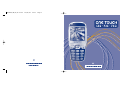 1
1
-
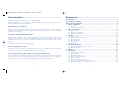 2
2
-
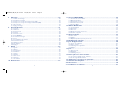 3
3
-
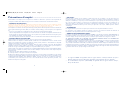 4
4
-
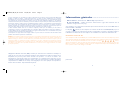 5
5
-
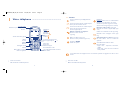 6
6
-
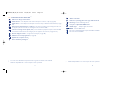 7
7
-
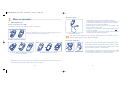 8
8
-
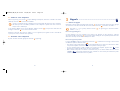 9
9
-
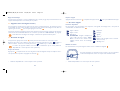 10
10
-
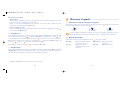 11
11
-
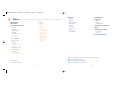 12
12
-
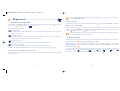 13
13
-
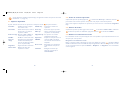 14
14
-
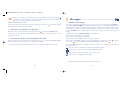 15
15
-
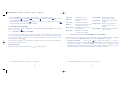 16
16
-
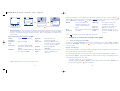 17
17
-
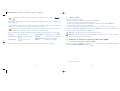 18
18
-
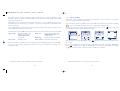 19
19
-
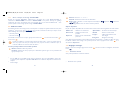 20
20
-
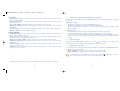 21
21
-
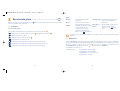 22
22
-
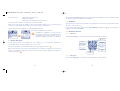 23
23
-
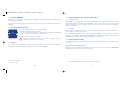 24
24
-
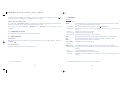 25
25
-
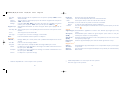 26
26
-
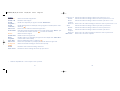 27
27
-
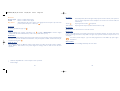 28
28
-
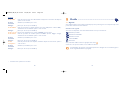 29
29
-
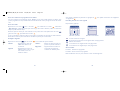 30
30
-
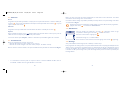 31
31
-
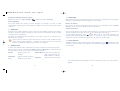 32
32
-
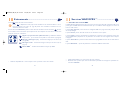 33
33
-
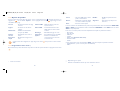 34
34
-
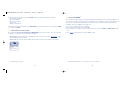 35
35
-
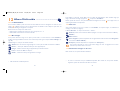 36
36
-
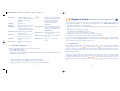 37
37
-
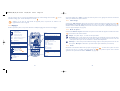 38
38
-
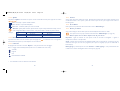 39
39
-
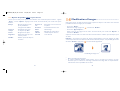 40
40
-
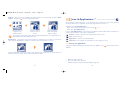 41
41
-
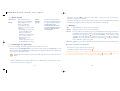 42
42
-
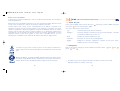 43
43
-
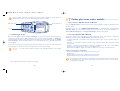 44
44
-
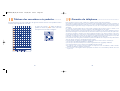 45
45
-
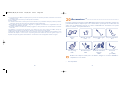 46
46
-
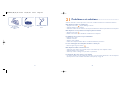 47
47
-
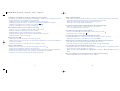 48
48
-
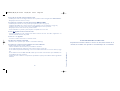 49
49
Alcatel ONE TOUCH 735I Le manuel du propriétaire
- Catégorie
- Téléphones portables
- Taper
- Le manuel du propriétaire
Documents connexes
-
Alcatel OT-C652A Le manuel du propriétaire
-
Alcatel OT C707 Le manuel du propriétaire
-
Alcatel OT-S320 Le manuel du propriétaire
-
Alcatel 810 Le manuel du propriétaire
-
Alcatel 888 Le manuel du propriétaire
-
Alcatel 665 Le manuel du propriétaire
-
Alcatel 2005X Le manuel du propriétaire
-
Alcatel OT 305 Le manuel du propriétaire
-
Alcatel 306 Mode d'emploi
-
Alcatel Mobile 200 Reflexes Le manuel du propriétaire
Autres documents
-
Alcatel-Lucent OT-835 Le manuel du propriétaire
-
Philips F311 Le manuel du propriétaire
-
Sharp GX20 Le manuel du propriétaire
-
Alcatel-Lucent OT-715 Le manuel du propriétaire
-
Sagem MY401X Le manuel du propriétaire
-
Sagem my302X Le manuel du propriétaire
-
Philips CT7608/000000EU Product Datasheet
-
Philips CT7608/00TGEURO Product Datasheet
-
Philips CT6508/00DBEURO Product Datasheet
-
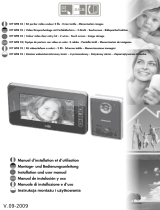 SCS Sentinel 3760074139255 Le manuel du propriétaire
SCS Sentinel 3760074139255 Le manuel du propriétaire